SAMSUNG PPM63M6HS, PPM50M6HS, PPM42M6HS User Manual [fr]
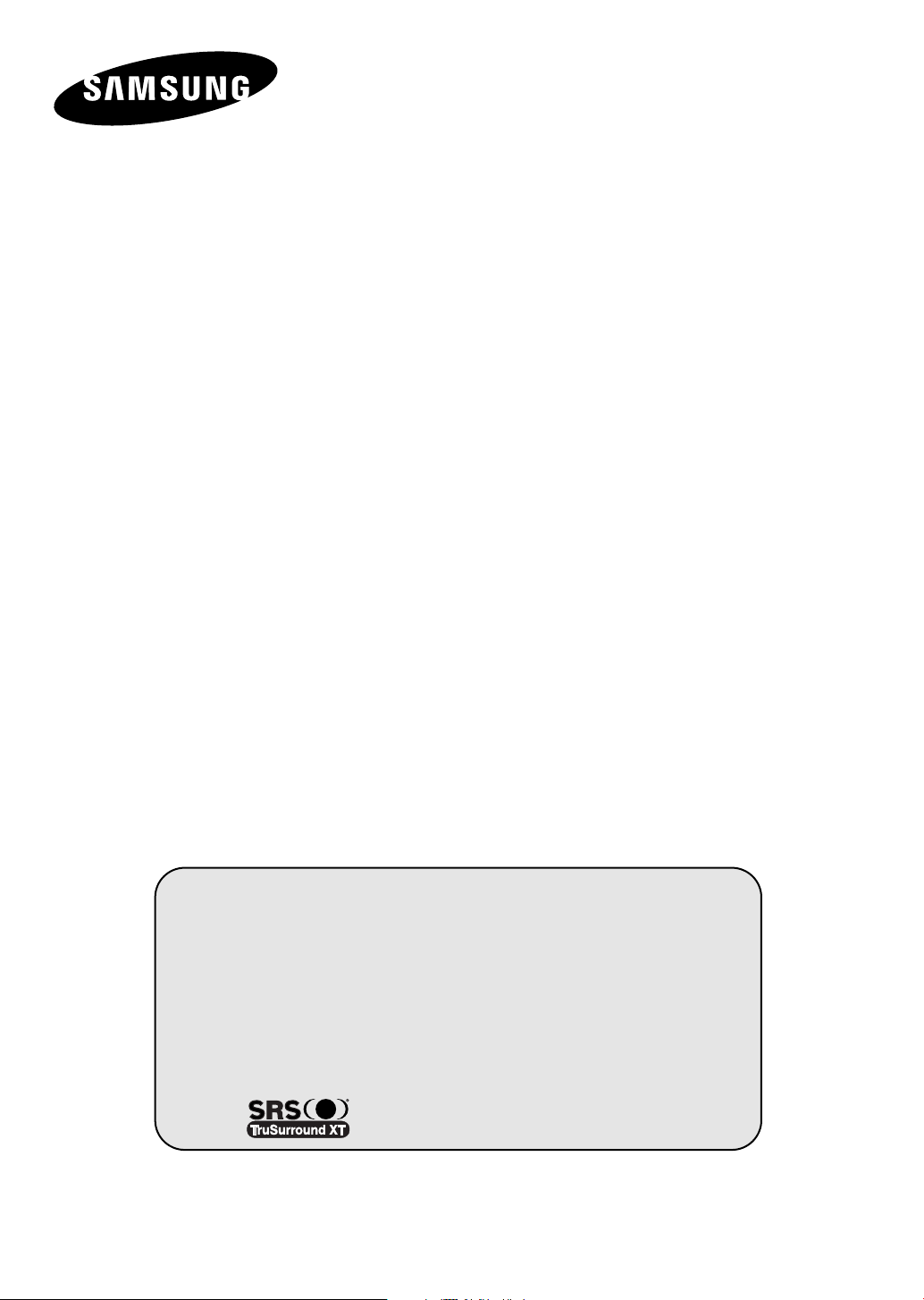
Ecran à plasma
professionnel
PPM42M6S
PPM42M6H
PPM50M6H
PPM63M6H
Manuel d’utilisation
Avant de faire fonctionner l’appareil,
lisez avec attention ce manuel et conservez-le en
vue d’une utilisation ultérieure.
Prévu pour une utilisation commerciale
MENUS A L'ECRAN
Image dans l'image (PIP)
MUR D'IMAGES
MDC (Commande d'écrans multiples)
Protection contre la brûlure d'écran
SRS TruSurroundXT
Enregistrez vos produits Samsung en vous connectant sur :
www.samsung.com/global/register
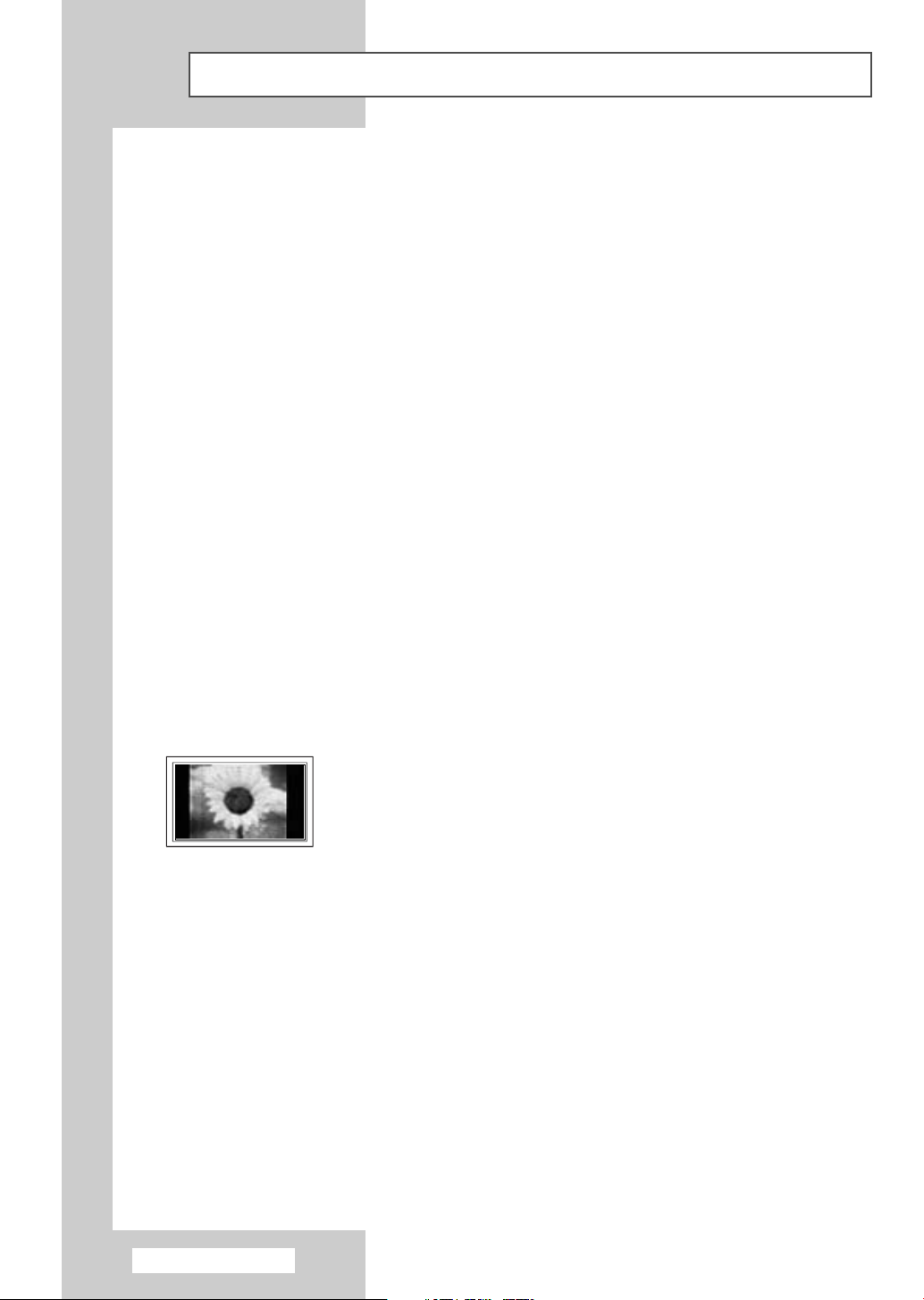
Instructions d'utilisation
◆ Rémanence à l'écran
N'affichez pas d'image figée (par exemple sur un jeu vidéo ou lorsque vous branchez un PC à cet
écran à plasma) sur l'écran du moniteur à plasma pendant plus de deux heures car cela peut entraîner
une rémanence à l'écran. Cette rémanence est également appelée "brûlure d'écran". Pour éviter la
rémanence, réduisez le niveau de contraste ou de luminosité de l'écran lorsque vous affichez une
image figée.
◆ Hauteur
L'écran à plasma est normalement conçu pour être utilisé à une altitude inférieure à 2 000 m. Il peut
fonctionner de façon anormale au-dessus de 2 000 m d'altitude. Ne l'installez pas et ne le faites pas
fonctionner dans ces conditions.
◆ Chaleur diffusée sur la partie supérieure de l'écran à plasma
Le dessus de l'appareil peut chauffer en cas d'utilisation prolongée, car la chaleur s'échappe du
panneau par le trou d'aération situé dans la partie supérieure du produit.
Ce phénomène est normal et n'indique aucunement la présence d'un défaut ou d'un
dysfonctionnement.
Il convient cependant d'empêcher les enfants de toucher à la partie supérieure de l'écran.
◆ Le produit fait un bruit de "claquement".
Ce bruit de "claquement" risque d'être perceptible lorsque le produit se contracte ou s'étend suite à
un changement du milieu ambiant, tel que la température ou l'humidité. Ce phénomène est normal et
ne constitue pas un défaut.
◆ Défauts de cellule
L'écran à plasma utilise un panneau constitué de 1 230 000 (niveau SD) à 3 150 000 (niveau HD)
pixels dont la fabrication fait appel à une technologie avancée. Il se peut toutefois que des points
clairs ou sombres apparaissent à l'écran. Ils n'ont aucune incidence sur la performance du produit.
◆ Evitez d'utiliser l'écran à plasma à des températures inférieures à 5°C.
◆ Une image fixe affichée trop longtemps peut causer des dommages permanents à l'écran à plasma
Faire fonctionner l'écran à plasma au format 4:3 pendant un long moment
risque de laisser apparaître des traces de bordures sur la gauche, sur la droite
et au centre de l'écran. Ces traces sont dues à la différence de luminosité sur
l'écran.
Lire un DVD ou un jeu vidéo sur console risque de provoquer un effet
similaire sur l'écran. Les dommages provoqués par l'effet susmentionné ne
sont pas couverts par la garantie.
◆ Rémanence de l'image à l'écran.
Une rémanence partielle de l'image peut éventuellement se produire si des images figées de jeux
vidéo et d'un PC restent affichées pendant un certain temps.
Pour empêcher ce phénomène, réduisez la luminosité et le contraste en cas d'affichage prolongé
d'images figées.
◆ Garantie
- La garantie ne couvre pas les dommages causés par la rémanence.
- Les brûlures ne sont pas couvertes par la garantie.
◆ Installation
Contacter un centre de service agréé si l'écran est destiné à une installation dans des endroits exposés
à la poussière, à des températures faibles ou élevées, à une forte humidité, à des substances
chimiques et s'il a été prévu pour fonctionner 24/24 heures, comme dans des aéroports, des gares
ferroviaires, etc. Le non-respect de ce qui précède peut gravement endommager l'écran.
Installer le produit dans un endroit peu ventilé peut réduire sa durée de vie.
Français - 2
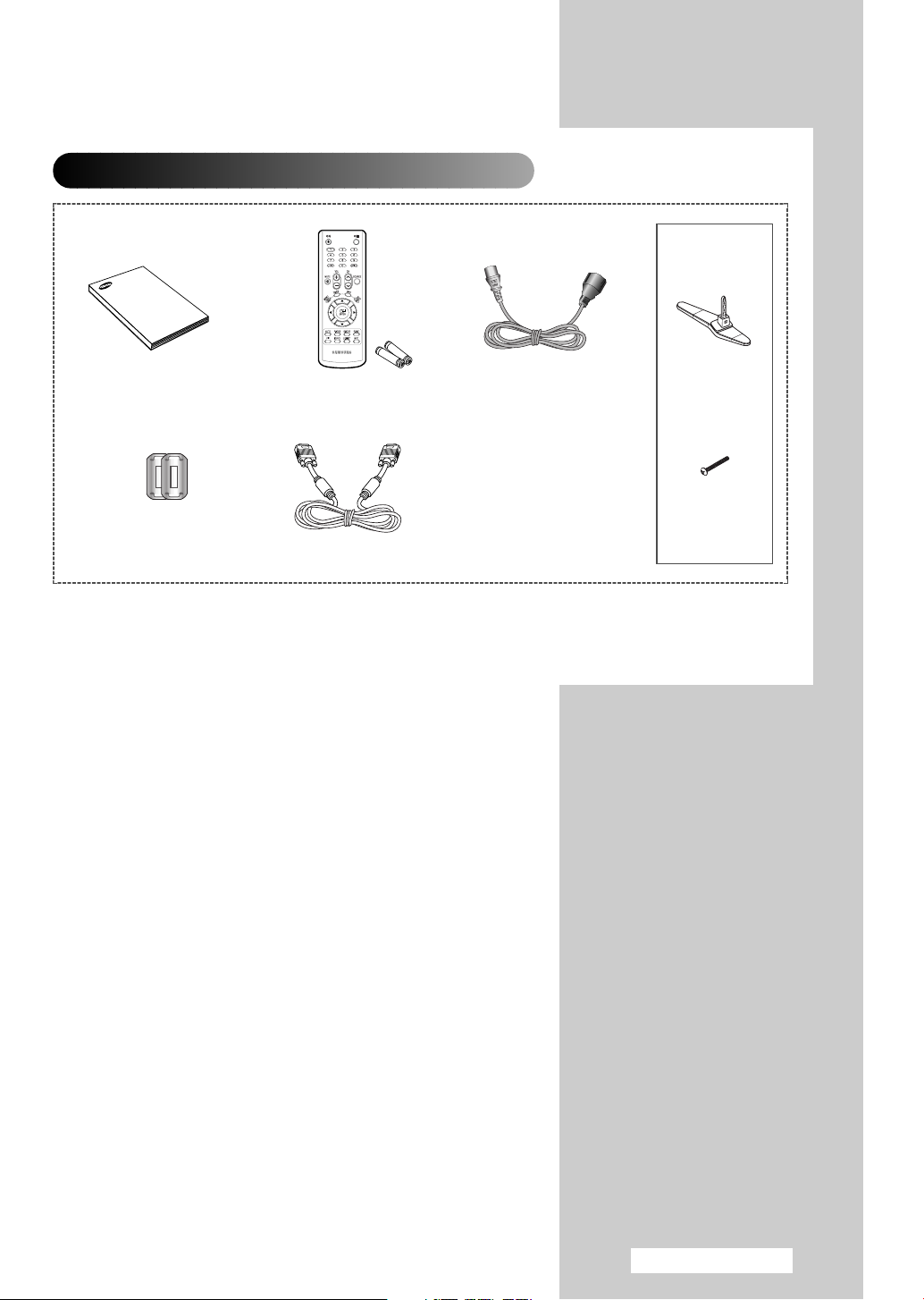
Vérification des pièces
PPM42M6S/
42M6H/50M6H
Manuel d'utilisation
Tores magnétiques pour fils
d’enceintes (2EA)
(Reportez-vous à la page 14)
Télécommande/
Piles AAA
Câble PC
Cordon d'alimentation
Base-support
(2EA)
Vis (4EA)
Français - 3
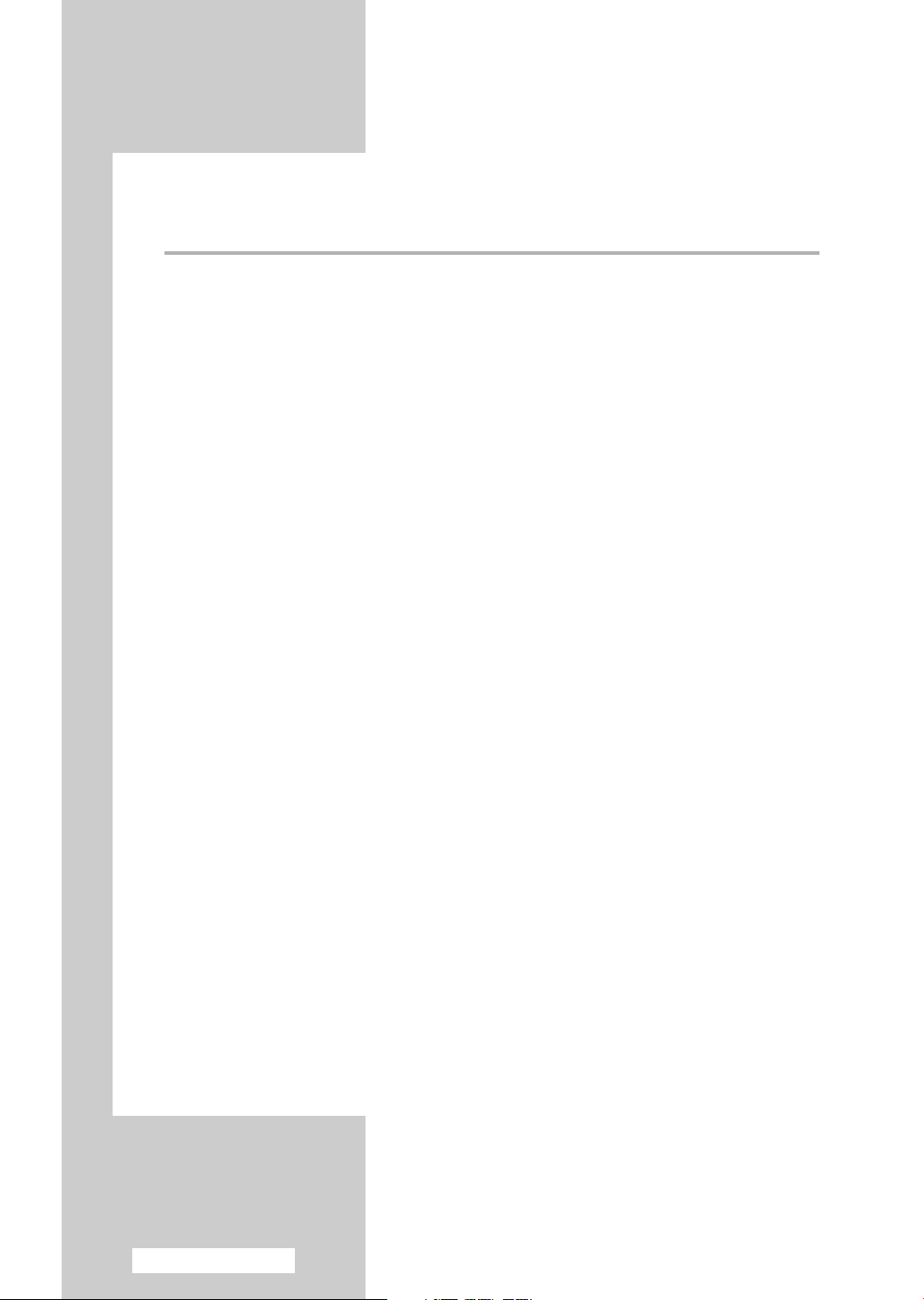
Sommaire
◆ PREFACE
■ Instructions d'utilisation ................................................................................. 2
◆ RACCORDEMENT ET PREPARATION DE VOTRE ECRAN
■ Panneau de configuration.............................................................................. 6
■ Télécommande infrarouge............................................................................. 8
■ Insertion des piles dans la télécommande .................................................... 9
■ Assemblage de la base-support.................................................................... 9
■ Installation de l'écran à plasma sur le panneau d'applique murale ............... 10
■ Installation verticale de l'écran ...................................................................... 12
■
Avant d'utiliser le mur d'images et la fonction de commande d'écrans multiples
■ Raccordement des enceintes........................................................................ 13
■ Mise en marche et arrêt de votre écran à plasma ......................................... 15
■ Choix de la langue......................................................................................... 15
◆ UTILISATION DE VOTRE ECRAN
■ Changement de la norme Image................................................................... 16
■ Personnalisation des paramètres d'image .................................................... 17
■ Réglage des couleurs RVB (Mode PC) ......................................................... 18
■ Réglage de l'image (mode PC) ..................................................................... 18
■ Utilisation de la fonction Zoom (Mode PC) .................................................... 20
■ Sélection de la taille de l'image ..................................................................... 21
■ Arrêt sur image .............................................................................................. 22
■ Changement de la norme Son....................................................................... 22
■ Personnalisation des réglages du son........................................................... 23
■ Réglage de TruSurround XT ......................................................................... 24
■ Activation du verrouillage des boutons de l'écran ........................................ 25
■ Activation du verrouillage des boutons de la télécommande ....................... 26
■ Réglage de votre numéro d'identification personnel ..................................... 27
....... 12
Français - 4
suite...
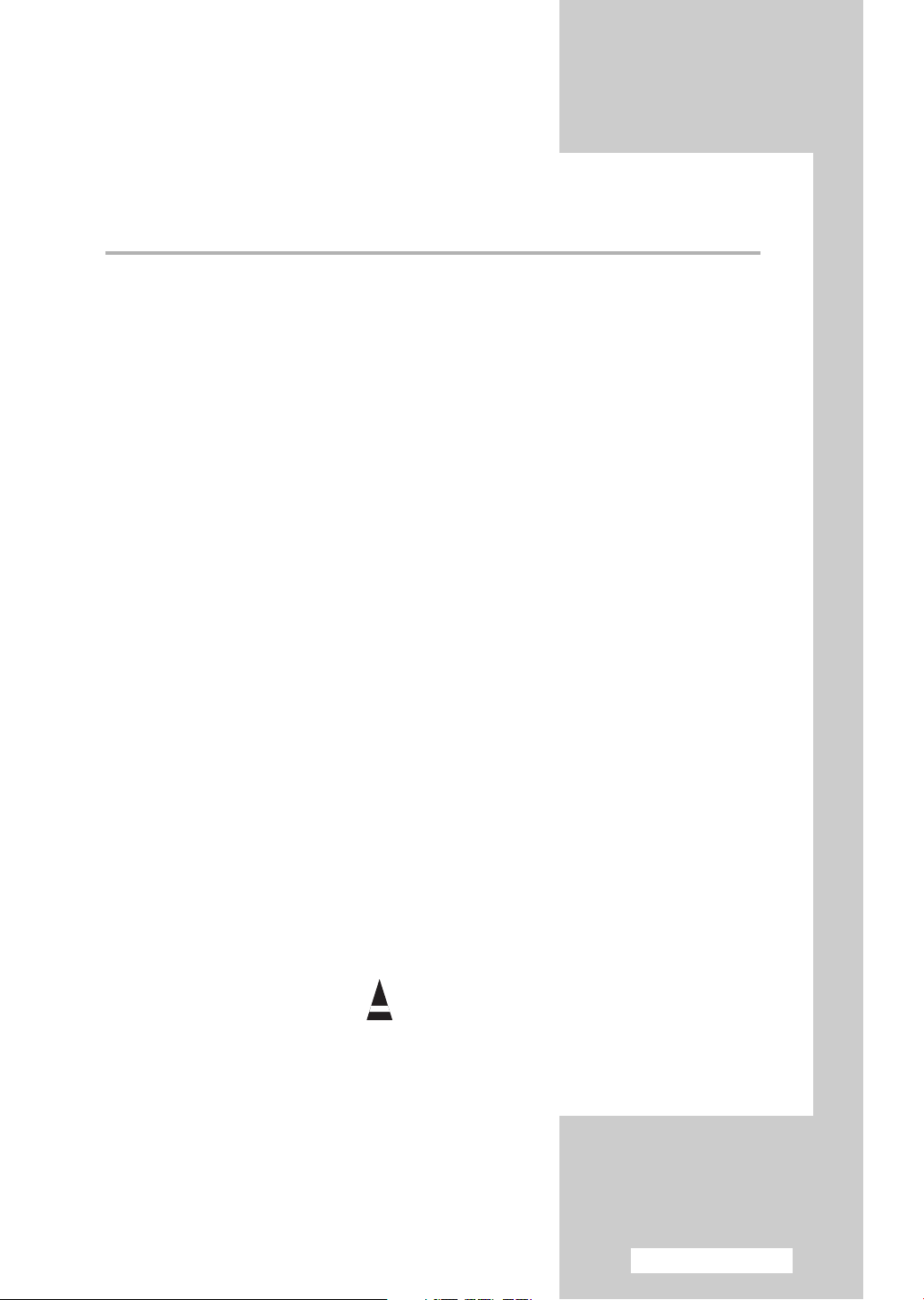
Sommaire
◆ UTILISATION DE VOTRE ECRAN
■ Réglage de MDC (commande d'écrans multiples) ........................................ 28
■ Prévention des brûlures d'écran.................................................................... 29
■ Réduction des effets des brûlures d'écran .................................................... 30
■ Réglage de la minuterie de protection contre la brûlure d'écran ................... 31
■ Réglage d'écrans multiples ........................................................................... 32
■ Affichage des informations de réglage .......................................................... 33
■ Réglage et affichage de l'heure actuelle ....................................................... 33
■ Mise en marche et arrêt automatiques de l'écran à plasma.......................... 34
■ Sélection du ventilateur ................................................................................. 36
■ Affichage image dans l'image (PIP) .............................................................. 37
■ Visualisation d'une source de signal externe ................................................ 38
◆ INFORMATIONS SUPPLEMENTAIRES ET BRANCHEMENTS
■ Connexion de l'entrée Audio/Vidéo ............................................................... 39
■ Connexion de l'entrée S-Vidéo...................................................................... 40
■ Branchement à l'entrée composant............................................................... 40
■ Connexion de l'entrée du récepteur DVD/DTV.............................................. 41
■ Connexion de l'entrée DVI............................................................................. 41
■ Branchement à l'entrée PC ........................................................................... 42
■ Configuration de votre logiciel PC (Windows uniquement) ........................... 43
■ Mode d'entrée (PC/DVI) ................................................................................ 44
■ Economiseur d'énergie (mode PC1 uniquement).......................................... 45
◆ RECOMMANDATIONS D'UTILISATION
■ Dépannage : Avant de contacter le personnel du service d'assistance ........ 46
■ Spécifications techniques.............................................................................. 47
Symboles
Appuyez Important Remarque
☛
➢
Français - 5
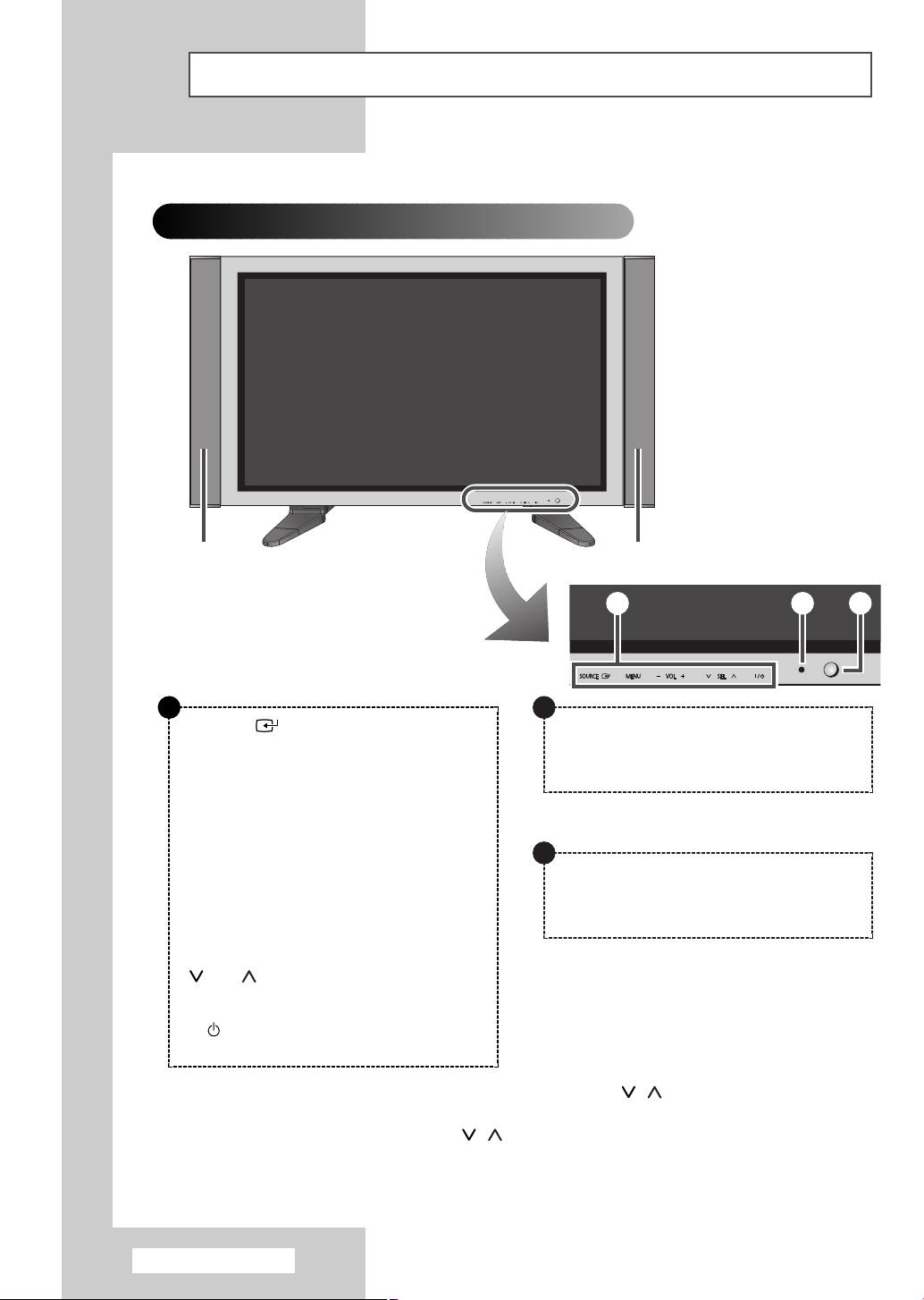
Panneau de configuration
La configuration réelle de votre écran à plasma peut varier en
➢
fonction du modèle.
Façade de l’écran à plasma
Haut-parleur
(Optionnel )
a
SOURCE
-Sélectionnez la source d'entrée externe
- Permet de mémoriser vos réglages dans le menu.
- Lorsque le menu principal s'affiche à l'écran, il ne
peut pas être utilisé à l'aide de la touche source.
MENU
Permet d'afficher le menu à l'écran.
-
VOL +
- Permet de régler le volume.
-
Permet de régler respectivement la valeur d'une option.
(VOL + : Permet d'entrer dans le menu sélectionné.)
SEL
Permet de commander le curseur dans le menu.
I /
Pour allumer et éteindre l'écran à plasma.
Haut-parleur (Optionnel )
a b c
b
Témoin d'alimentation
- Arrêt - Noir
- Marche - Vert
c
Capteur de la télécommande
Dirigez la télécommande vers ce spot de l'écran à
plasma.
◆ Selon le modèle, vous pouvez utiliser les boutons
➢
◆ Les boutons VOL
◆ Si la télécommande ne fonctionne plus ou si vous l'avez égarée, vous pouvez utiliser les
Français - 6
lorsque celui-ci est en mode veille.
-,+ et
télécommande.
SEL ,
commandes du panneau de l'écran à plasma.
ont la même fonction que les boutons ▲/▼/œ/√ de la
SEL ,
pour allumer l'écran à plasma
suite...
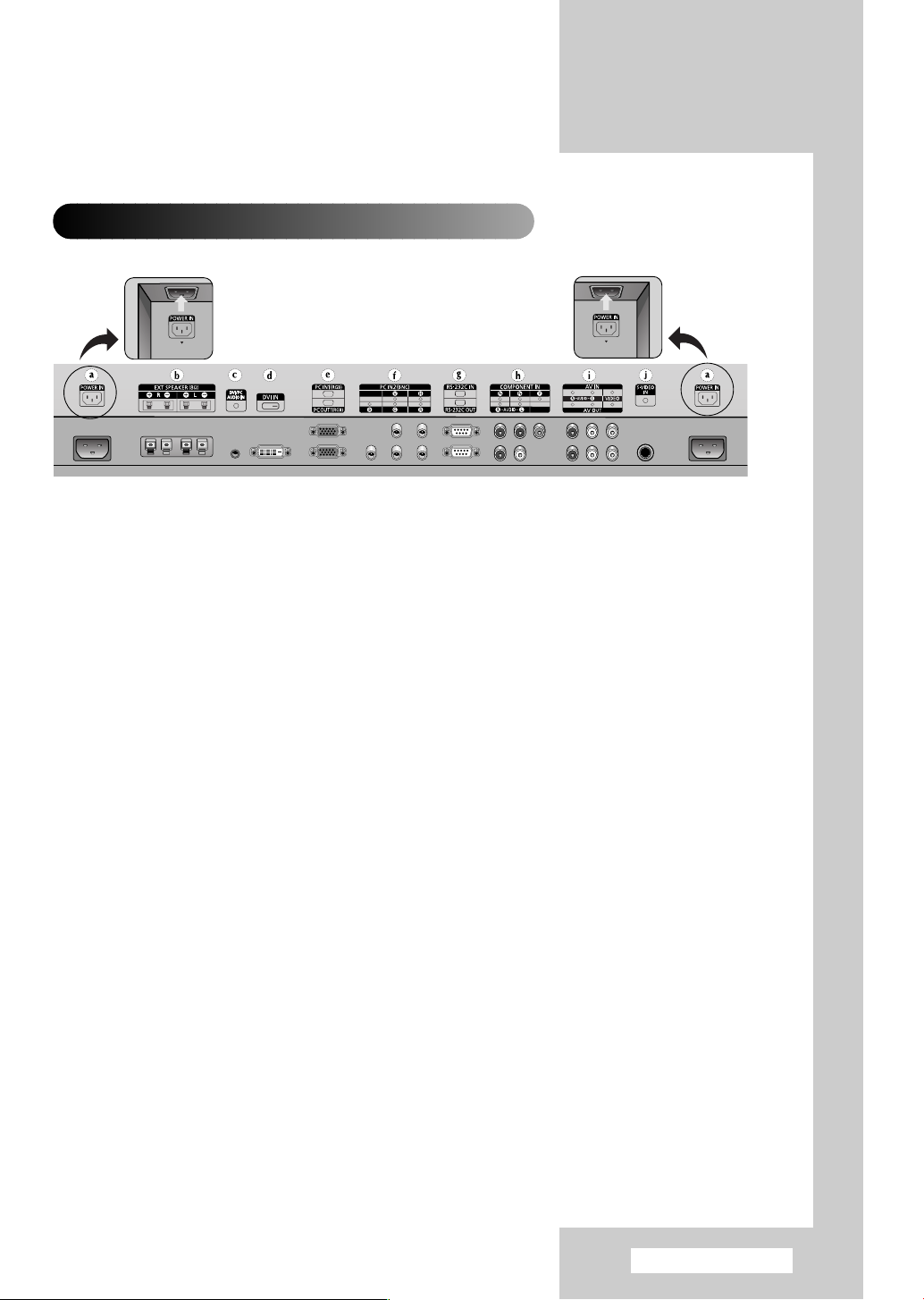
Panneau arrière
PPM42M6S/42M6H/50M6H
a) POWER IN
Permet de raccorder le cordon d'alimentation fourni.
b) EXT SPEAKER (8Ω)
Permet de raccorder des enceintes externes.
c) DVI/PC AUDIO IN
Permet de raccorder la prise de sortie audio de votre
PC ou DVI.
AUDIO est une prise d'entrée audio pour les
➢
modes PC1 et PC2.
d) DVI IN
Permet de raccorder la prise de sortie vidéo d'un
périphérique équipé d'une sortie DVI.
e) PC IN1/PC OUT1
-
PC IN1 : Permet de raccorder la prise de sortie
-
PC OUT1 : A connecter à la prise d'entrée vidéo
f) PC IN2 (BNC)
A connecter pour une entrée de signal vidéo
RGB HV depuis le PC.
vidéo de votre PC.
de périphériques externes.
PPM63M6H
g) RS-232C
-
IN : Utilisée pour la fonction MDC lors du
branchement d'un PC ou de la sortie
RS-232C d'un autre écran à plasma.
-
OUT : Utilisée pour la fonction MDC lors du
branchement de l'entrée RS-232C d'un
autre écran à plasma.
Pour plus d'informations sur les connexions,
➢
reportez-vous à la page 12.
h) COMPONENT IN
Entrées vidéo (Y/PB/PR) et audio (L/R) pour
Composant.
i) AV (VIDEO/AUDIO L/R)
-
IN : Entrées audio et vidéo pour périphériques
externes, tels qu'un caméscope ou un
magnétoscope.
-
OUT : Sorties pour périphériques.
j) S-VIDEO IN
Entrée vidéo pour périphériques externes avec
sortie S-Vidéo, tels qu'un caméscope ou un
magnétoscope.
A partir de maintenant, “Mode PC” désigne le
➢
mode PC1/PC2 qui utilise
RGB2 (PC2).
Pour plus d'informations concernant le raccordement, reportez-vous aux pages 39 à 42.
➢
Si vous branchez un appareil audio ou vidéo à l'écran à plasma, assurez-vous que tous les appareils
➢
sont éteints. Pour plus de détails sur les instructions de branchement et les consignes de sécurité
correspondantes, reportez-vous à la documentation fournie avec votre appareil.
RGB1 (PC1) et
Français - 7
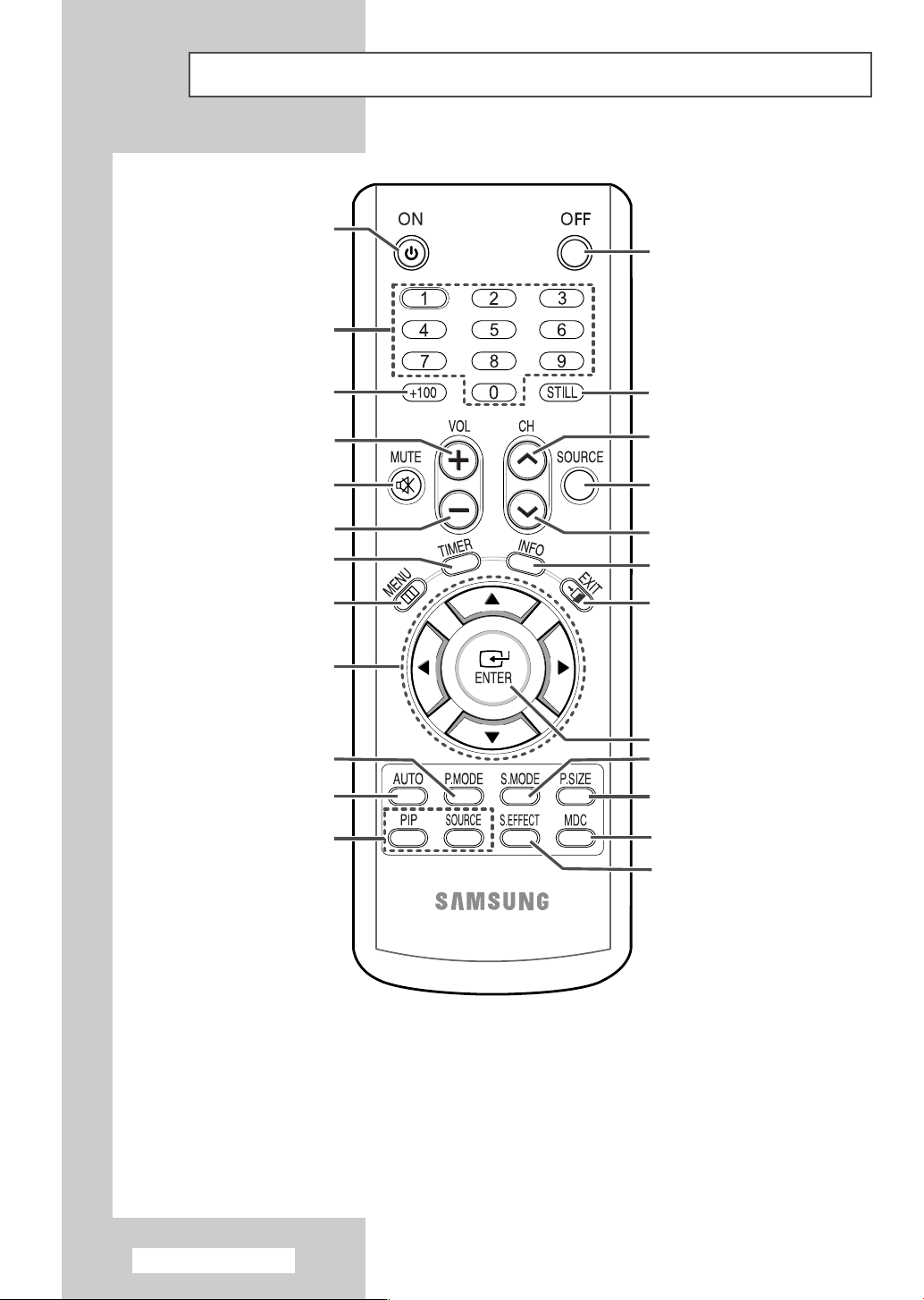
Télécommande infrarouge
ECRAN A PLASMA ALLUME
SELECTION DIRECTE DES CANAUX
ECRAN A PLASMA ETEINT
INDISPONIBLE
AUGMENTATION DU VOLUME
ARRET TEMPORAIRE DU SON
DIMINUTION DU VOLUME
REGLAGE DE LA MINUTERIE
AFFICHAGE DU MENU
RESPECTIVEMENT POUR ALLER
SUR L'OPTION DE MENU
REGLER LA VALEUR D'UNE OPTION
SELECTION DE L'EFFET D'IMAGE
REGLAGE AUTOMATIQUE EN MODE PC
- ACTIVATION OU DESACTIVATION DU
- SELECTION DE LA SOURCE (SOURCE)
NECESSAIRE/
FONCTIONS PIP :
MODE PIP (PIP)
IMAGE FIGEE
CANAL SUIVANT
SELECTION DE L'ENTREE EXTERNE
CANAL PRECEDENT
AFFICHAGE DES INFORMATIONS
QUITTER TOUT AFFICHAGE
VALIDER VOTRE SELECTION
(MEMORISER OU ENTRER)
SELECTION DE L'EFFET SONORE
TAILLE DE L'IMAGE
COMMANDE D'ECRANS MULTIPLES
(MDC)
SELECTION DE L'EFFET D'ECRAN
(PROTECTION CONTRE LA BRULURE)
➢
Français - 8
Une lumière intense peut affecter le bon fonctionnement de la télécommande.
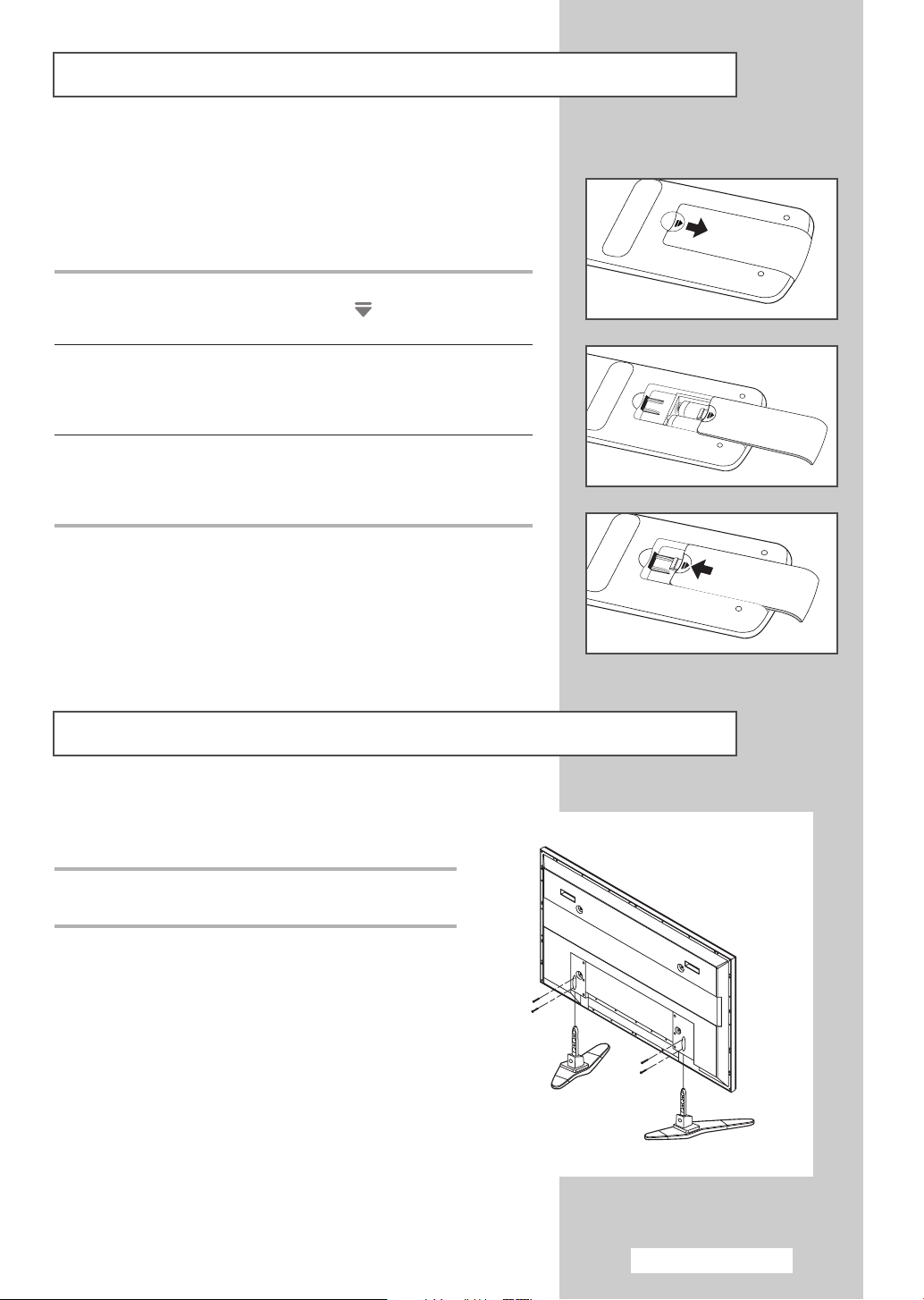
Insertion des piles dans la télécommande
Vous devez insérer ou remplacer les piles de la télécommande
lorsque :
◆ Vous venez d'acquérir un écran à plasma
◆ la télécommande ne fonctionne plus correctement
1 Retirez le couvercle situé à l'arrière de la télécommande en
exerçant une pression sur le symbole ( ) et en le tirant vers le
bas fermement.
2 Insérez deux piles R03, UM4, " AAA " de 1,5 V ou équivalent en
prenant soin de respecter les polarités.
◆ signe -de la pile sur le -de la télécommande
◆ signe +de la pile sur le +de la télécommande
3 Replacez le couvercle en l'alignant sur la base de la
télécommande et en exerçant une pression pour le remettre en
place. Ne mélangez pas les types de piles, par exemple une pile
alcaline et une pile manganèse.
Assemblage de la base-support
1 Assemblez l'écran à plasma avec le socle et fixez-le
fermement à l'aide des 4 vis fournies.
L'écran à plasma doit être transporté par plusieurs
➢
personnes. Ne posez jamais l'écran à plasma sur le
sol car cela pourrait l'endommager.
Conservez toujours l'écran à plasma en position
verticale.
(PPM42M6S/42M6H/50M6H)
Français - 9
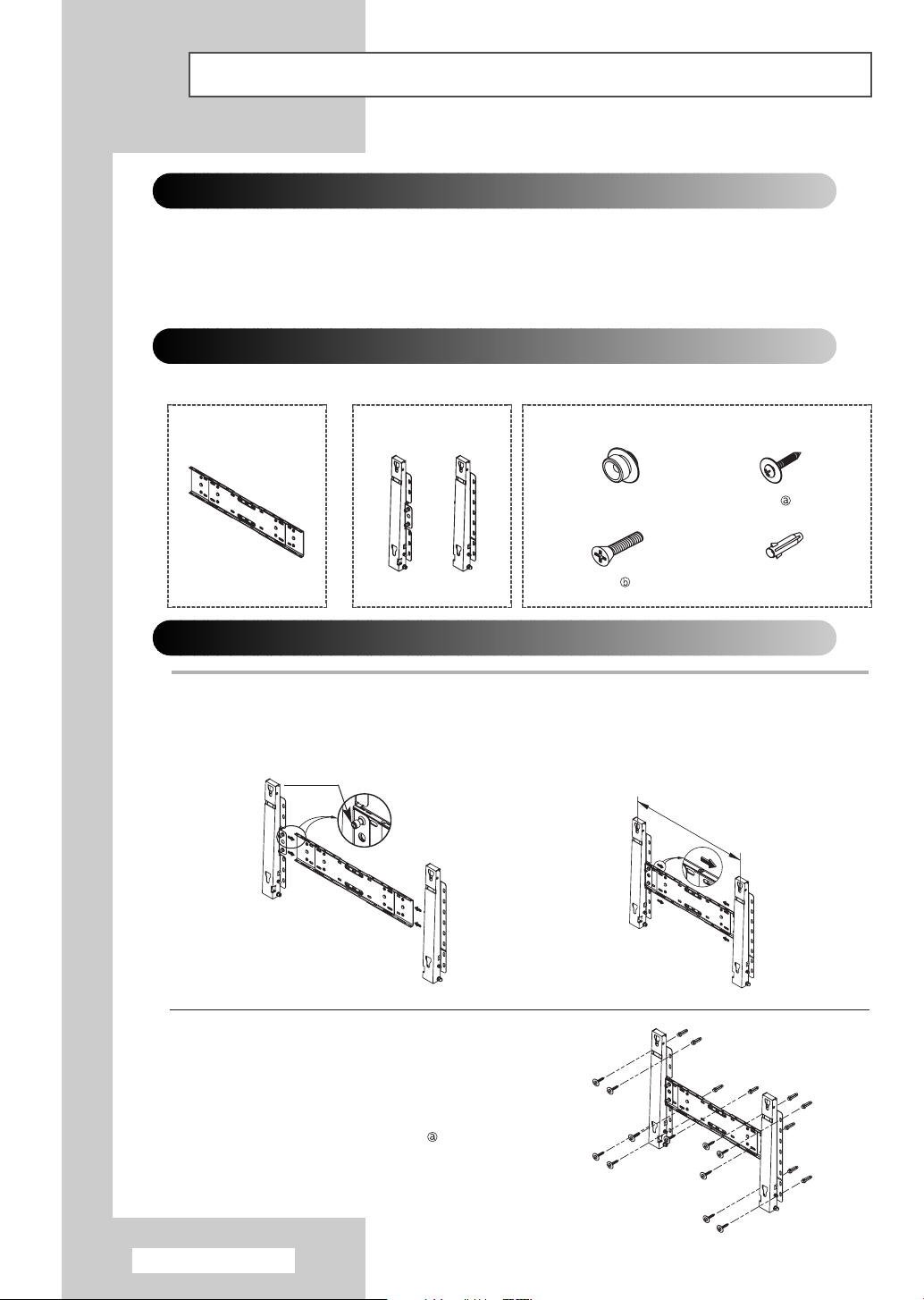
Installation de l'écran à plasma sur le panneau d'applique murale
Reportez vous au manuel d'installation correspondant à votre
➢
fixation murale.
Remarques concernant l'installation
◆
Faites appel à un technicien pour installer la fixation murale.
◆
Samsung Electronics ne saurait être tenu responsable des dommages matériels ou corporels qui
pourraient être causés en cas d'installation par le client.
◆
Ce produit doit être installé sur des murs en ciment. Le produit risque de glisser s'il est installé sur du
plâtre ou du bois.
Composants
◆
Utilisez uniquement les composants et accessoires livrés avec le produit.
Fixation murale
1 Gauche: 1 Droit: 1
Bras
Installation murale
1 Insérez la vis imperdable et vissez la dans le
sens de la flèche.
Fixez ensuite la fixation au mur.
Vis imperdable
Bras (Gauche)
Il y a deux bras (gauche
et droit). Utilisez le bras
approprié.
Fixation murale
Bras (Droit)
Accessoires
Suspension en plastique: 4 Vis : 11
Vis : 4
Ancrage : 11
2 Avant de percer le mur, vérifiez si la distance
entre les deux coches d'enclenchement situées
au dos du produit est correcte.
Si elle est trop longue ou trop courte, desserrez
les 4 vis de la fixation murale pour régler la
distance.
Distance entre les deux
coches d'enclenchement
3 Reportez-vous au schéma d'installation et marquez
les trous à percer sur le mur. Utilisez la mèche de
5,0 mm pour percer des trous de plus de 35 mm.
Fixez chaque ancrage dans le trou correspondant.
Faites correspondre les trous des supports et des
bras avec les trous de l'ancrage correspondant,
puis insérez et serrez les 11 vis .
suite...
Français - 10
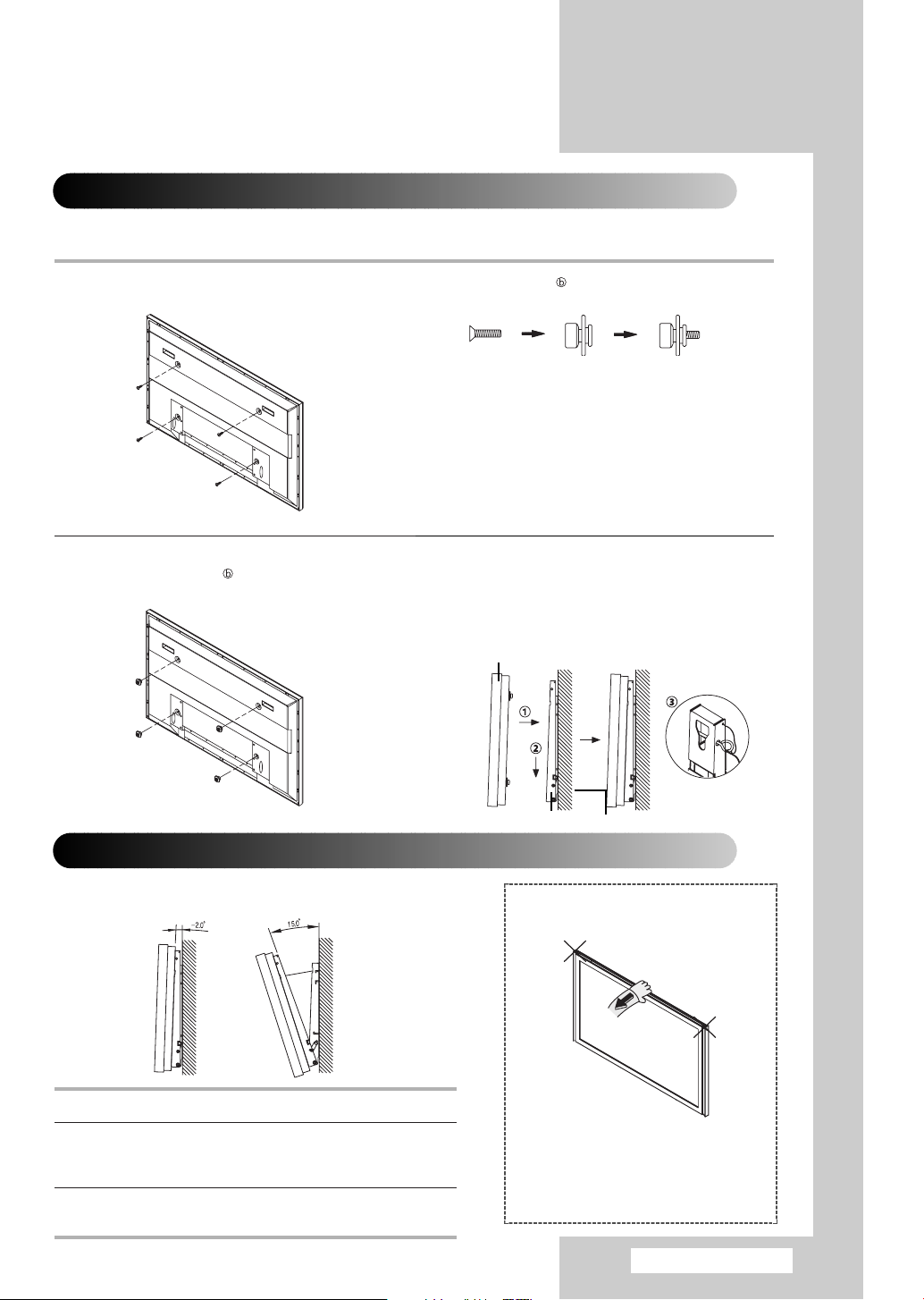
Pour monter le produit sur la fixation murale
◆ La forme du produit varie en fonction du modèle. (L'assemblage de la suspension en plastique et la
vis sont identiques.)
1 Retirez les 4 vis à l'arrière du produit.
3 Fixez les 4 vis indiquées à l'étape 2 (suspension
en plastique + vis ) dans les trous à l'arrière
du produit.
2 Insérez la vis dans la suspension en
4
plastique. (Voir la figure ci-dessous.)
◆ Après avoir monté le produit sur la
☛
Retirez la goupille de sécurité (#), puis insérez les 4
supports du produit dans les trous correspondants sur
la fixation (!). Placez ensuite le produit (@) en veillant
à ce qu'il soit solidement attaché à la fixation. Veillez à
réinsérer et à serrer la goupille de sécurité (#) pour
fixer solidement le produit au support.
Ecran à plasma
fixation murale, assurez vous qu'il est
correctement fixé aux suspensions
en plastique droite et gauche.
◆ Lors de l'installation du produit sur
son support, veillez à ne pas vous
coincer les doigts dans les trous.
◆ Vérifiez que le support mural est
solidement fixé au mur pour éviter tout
risque de chute du produit.
Réglage de l'ange de la fixation murale
Réglez l'angle de la fixation à -2°avant de la fixer au mur.
➢
1 Installez le produit sur la fixation murale.
2 Tenez fermement la partie centrale supérieure du
produit et tirez celui-ci dans la direction des flèches
afin de régler l'angle. (Voir la figure de droite.)
3 Vous pouvez régler l'angle selon une plage de -2° à
15°.
Fixation murale
Veillez à tenir la partie centrale
supérieure et non le côté droit ou
gauche du produit pour régler
l'angle.
Mur
Français - 11
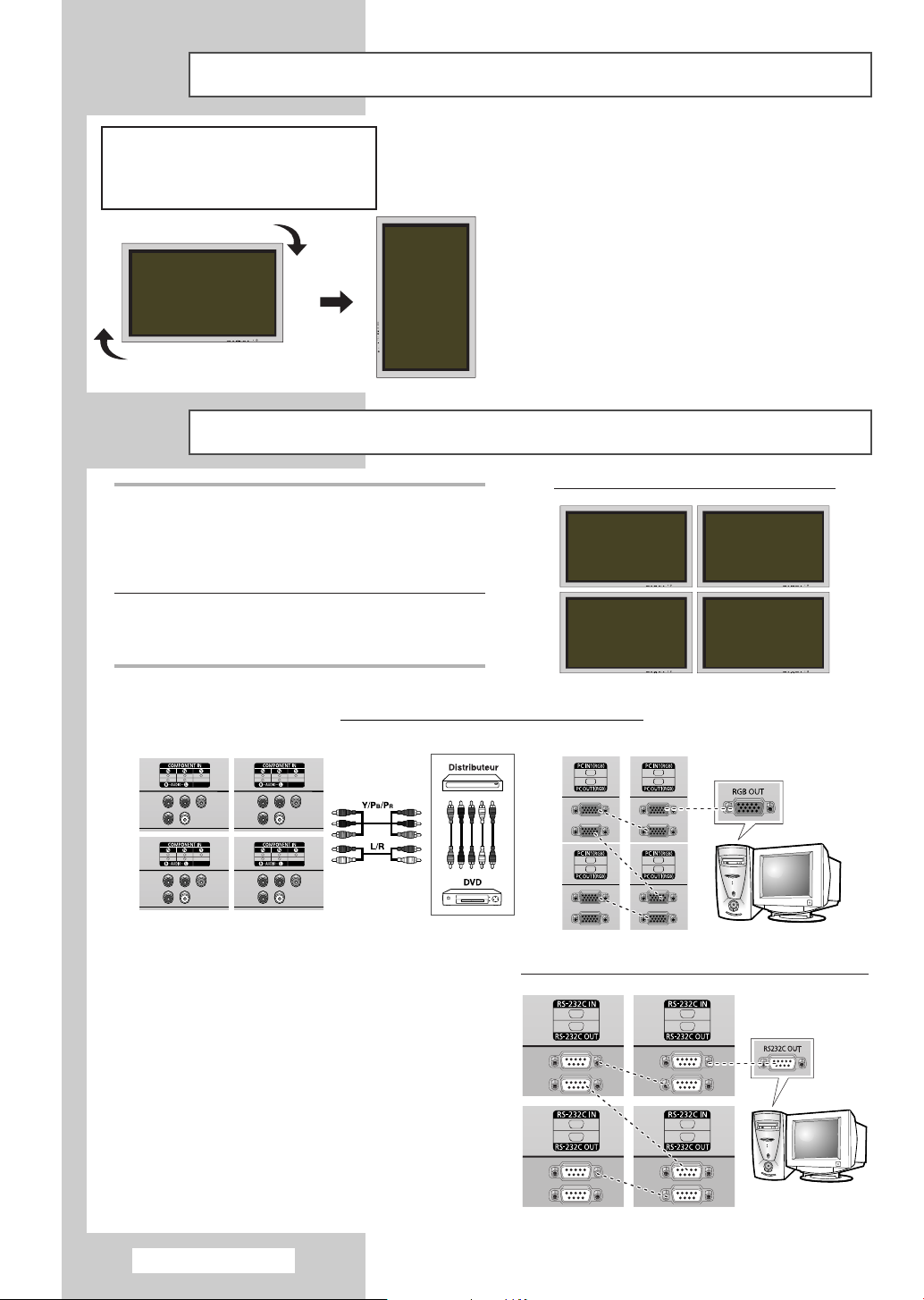
Installation verticale de l'écran
❋
Samsung ne saurait être tenue pour
responsable des dommages causés par
l'installation du produit dans une direction
différente de celle indiquée ci-dessous.
➢
Avant d'utiliser le mur d'images et la fonction de commande d'écrans multiples
1 Créez une ID pour chaque écran à plasma avant
de les installer les uns près des autres. Il peut se
révéler difficile de créer des ID à partir de la
télécommande avec des écrans à plasma
installés les uns près des autres.
La fonction ventilateur n'est pas disponible pour le modèle
PPM42M6S.
Vous pouvez installer l'écran à plasma à la verticale.
Dans ce cas le ventilateur fonctionne automatiquement.
Si vous souhaitez éteindre le ventilateur, positionnez
l'écran à plasma à l'horizontale puis mettez le
ventilateur "
"
Fonctions" .
Utilisez le panneau d'applique murale uniquement pour
une installation verticale. Positionnez le bas de l'écran à
plasma de sorte que les boutons de menu soient situés à
gauche en vue frontale.
Ventilateur" sur "Arrê " dans le menu
Exemple de la fonction du mur d'images 2x2
2 Pour plus de détails sur le fonctionnement et la
configuration du mur d'images, reportez-vous au
"Réglage d'écrans multiples" page 32.
Exemple de branchements du mur d'images 2x2
Arrière de l’écran à plasma Arrière de l’écran à plasma
②
①
◆ Vous pouvez connecter un Composite (Vidéo)
➢
sans distributeur, comme vous connectez un
PC.
◆ Sélectionnez Entrée ID dans le menu. A l'aide
des boutons numériques, saisissez l'ID pour le
réglage de l'écran à plasma. La télécommande
n'est active que pour l'écran à plasma que
vous avez sélectionné.
◆ Pour plus de détails sur la commande d'écrans
multiples, reportez-vous à "Réglage de MDC
(commande d'écrans multiples)" page 28.
Exemple de connexions pour la commande d'écrans multiples
Français - 12
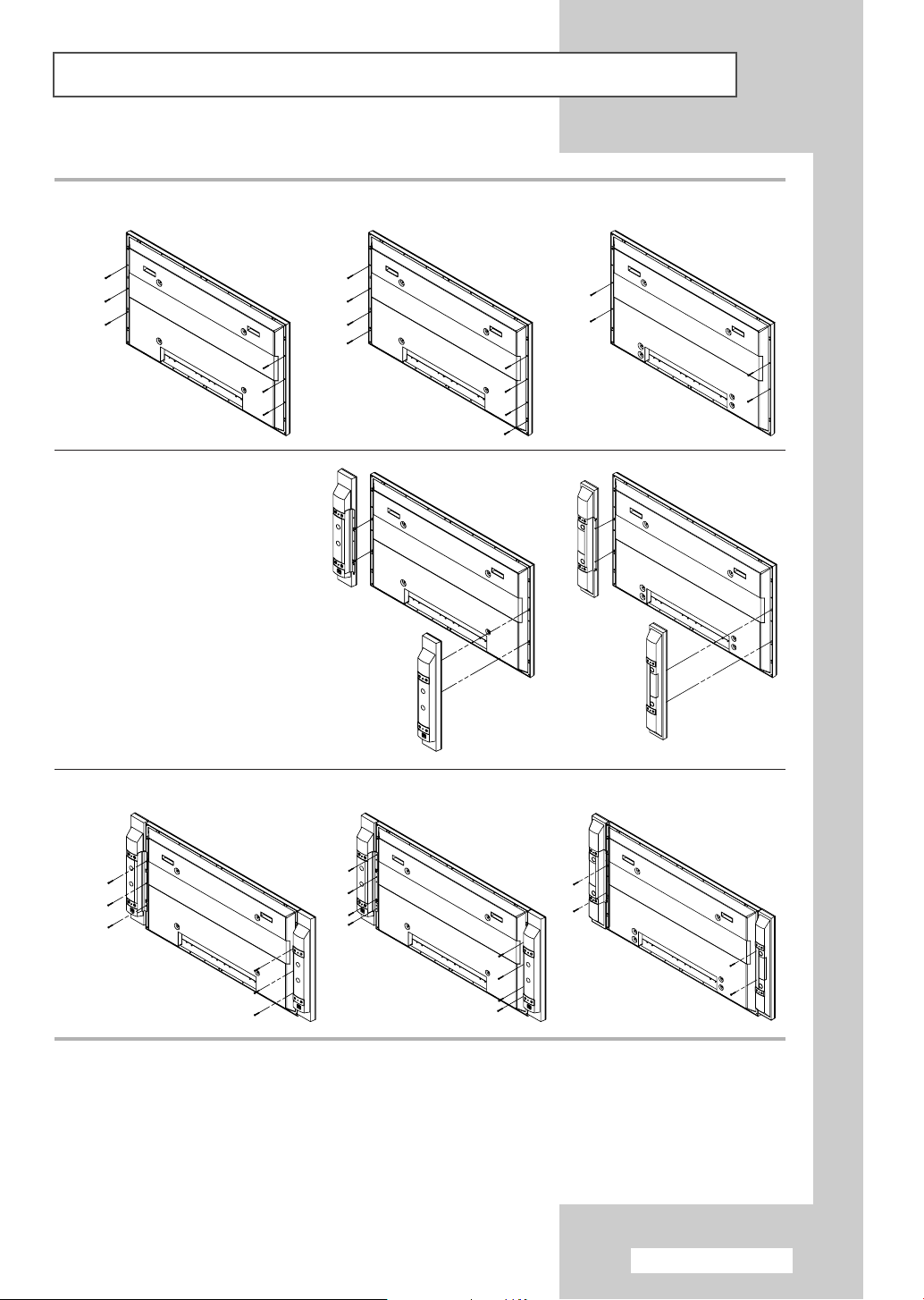
Raccordement des enceintes
Les haut-parleurs ne sont pas inclus. Vous devez les acheter
➢
séparément.
1 Retirez les vis à l'arrière de l'écran à plasma.
PPM42M6S
PPM42M6H
2 Placez les deux crochets en "T"
dans les orifices carrés situés à
l'arrière de l'écran à plasma.
PPM50M6H
PPM42M6S
PPM42M6H
PPM50M6H
PPM63M6H
PPM63M6H
3 Fixez le support d'enceinte sur l'écran à plasma à l'aide des vis précédemment retirées.
PPM42M6S
PPM42M6H
Lorsque vous déplacez votre écran à plasma, DETACHEZ les enceintes au préalable. Dans le cas
➢
contraire, vous risqueriez d'endommager le support de fixation maintenant les enceintes et l'écran
à plasma et de faire tomber ce dernier, avec les risques de dégâts et de blessures que cela
comporte.
PPM50M6H
PPM63M6H
Français - 13
suite...
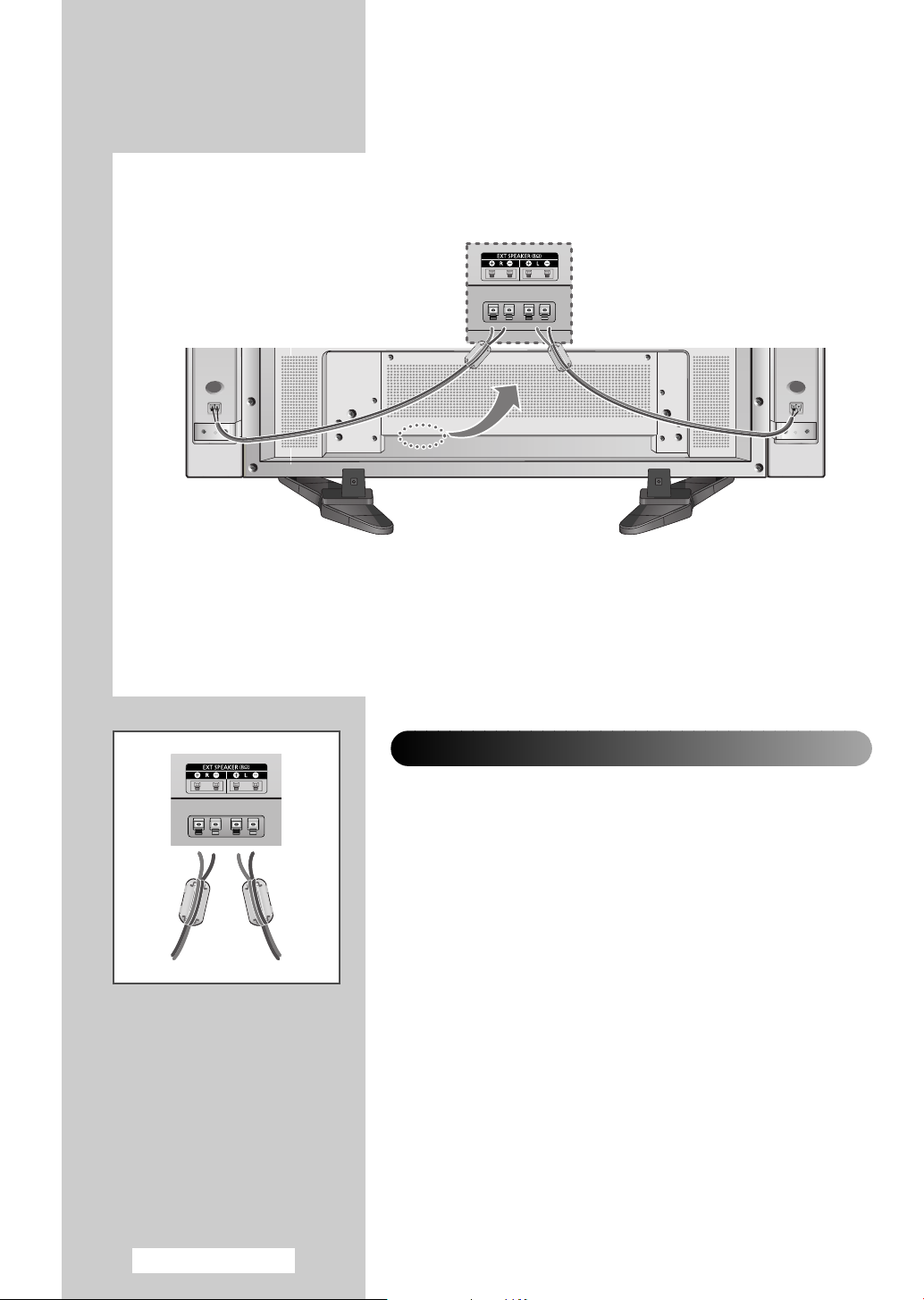
Branchez le câble audio de l'enceinte à la prise de sortie de l'enceinte externe située à l'arrière de
l'écran à plasma en faisant correspondre les extrémités "+" et "-" du câble avec le diagramme de l'écran
à plasma.
◆ La puissance nominale des enceintes externes DOIT être de 10 watts minimum
➢
(impédance de 8 Ω).
◆ Lorsque vous raccordez le câble d'enceinte à la prise de sortie des enceintes externes,
fixez tout d'abord le tore magnétique sur le câble d'enceinte en emprisonnant ce dernier.
Français - 14
Tores magnétiques
Les tores magnétiques permettent d'atténuer les signaux parasites.
Lorsque vous effectuez un branchement, fixez un tore magnétique sur le
câble à proximité de la prise.
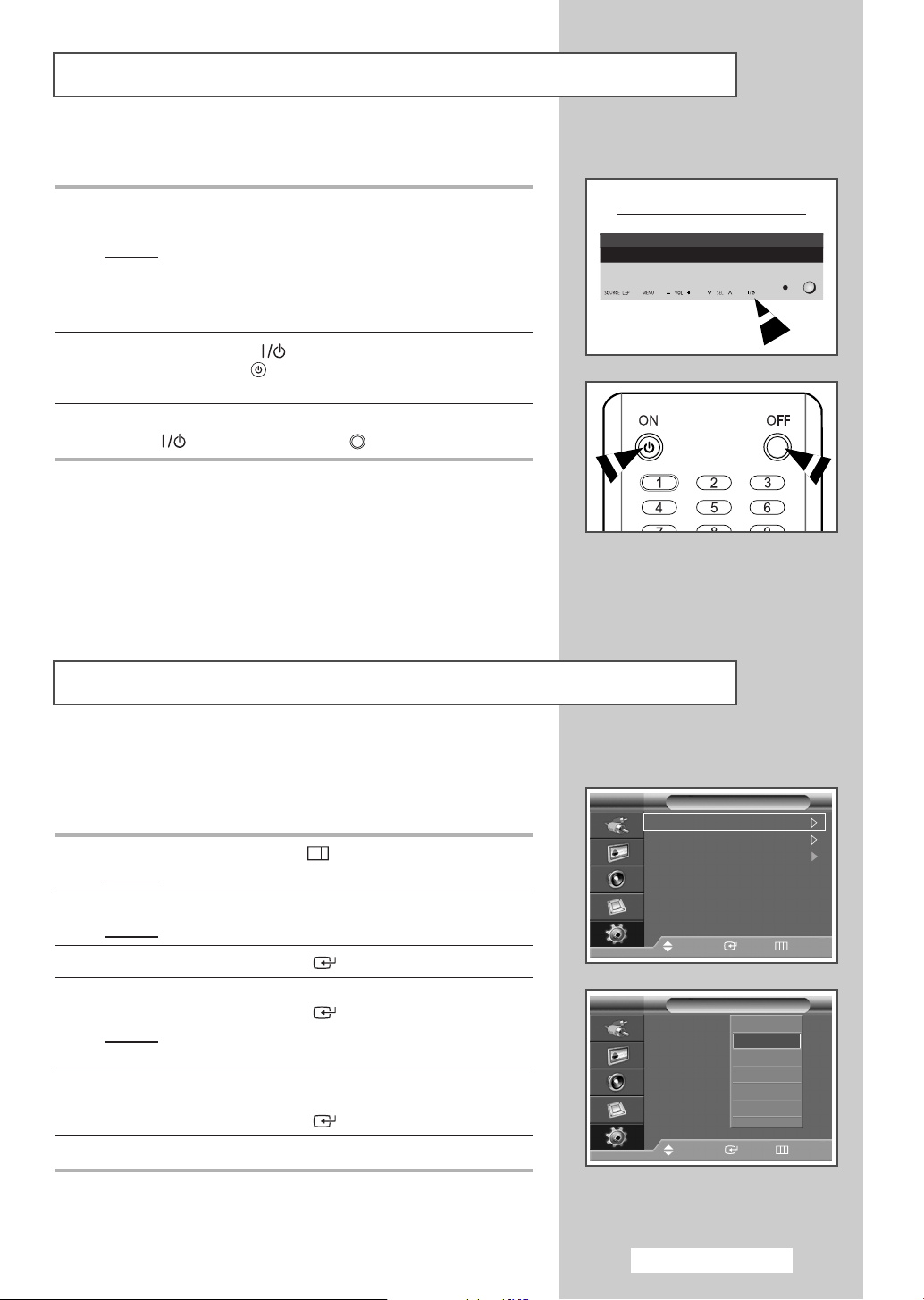
Mise en marche et arrêt de votre écran à plasma
Le câble relié au secteur est fixé à l'arrière de l'écran à plasma.
1 Branchez la prise mâle du câble relié au secteur à une prise
femelle appropriée.
Résultat
: Le voyant de veille s'allume sur la façade de l'écran à
plasma.
La tension électrique principale est indiquée à l'arrière de
➢
l'écran à plasma et la fréquence est de 50 ou de 60 Hz.
2 Appuyez sur le bouton " " placé en façade de l'écran à plasma
(ou sur le bouton
l'écran à plasma.
ON ( ) de la télécommande) pour allumer
3 Pour éteindre votre écran à plasma, appuyez de nouveau sur le
bouton " " (ou sur le bouton
OFF ( ) de la télécommande).
Choix de la langue
Façade de l’écran à plasma
Lorsque vous utilisez l'écran à plasma pour la première fois, vous
devez sélectionner la langue utilisée pour afficher les menus et les
indications.
1 Appuyez sur le bouton MENU ().
: le menu principal s'affiche.
Résultat
2 Appuyez sur le bouton … ou † pour sélectionner Configuration.
: le menu Configuration s'affiche.
Résultat
3 Appuyez sur le bouton ENTER ().
4 Appuyez sur le bouton … ou † pour sélectionner Langue.
Appuyez sur le bouton
: Les langues disponibles apparaissent sous la forme
Résultat
d'une liste.
ENTER ().
5 Sélectionnez la langue appropriée en appuyant sur le bouton
… ou †.
Appuyez sur le bouton
ENTER ().
6 Appuyez de sur le bouton EXIT pour quitter.
Configuration
Horloge
Langue : Français
PC
Déplacer Entrer Retour
Configuration
Horloge
Langue : Français
PC
Déplacer Entrer Retour
Français - 15
English
Français
Deutsch
Italiano
Español
Português
††
